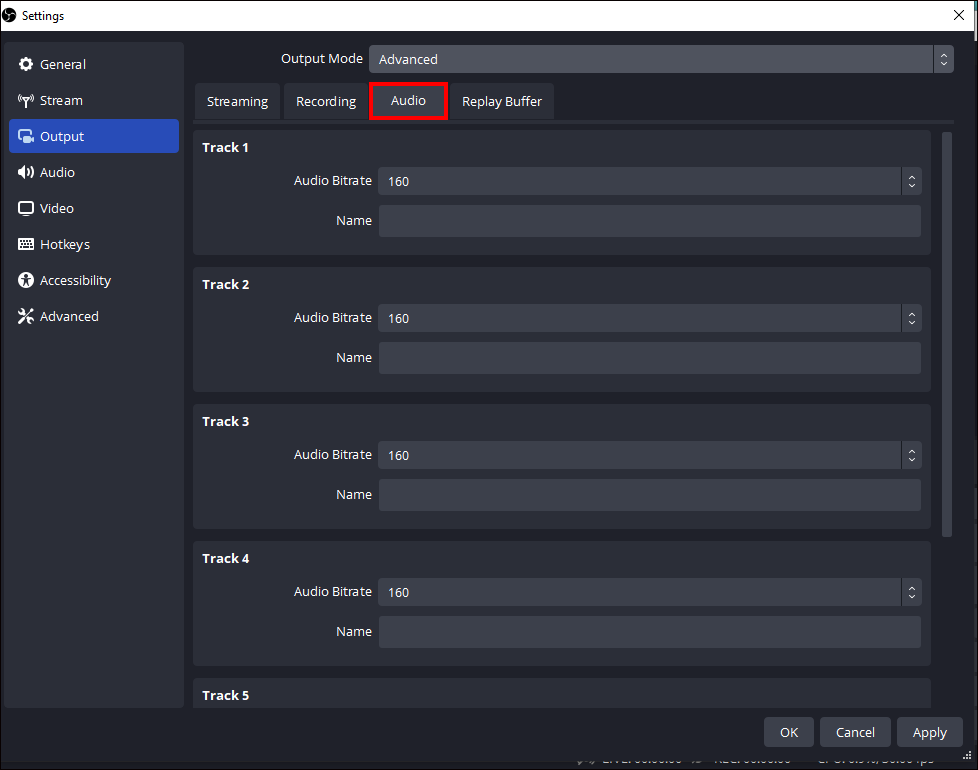Как записать отдельные аудиодорожки в OBS
Одной из особенностей OBS (Open Broadcaster Software) является запись отдельных звуковых дорожек. Это дает возможность стримерам, создателям контента и всем, кто хочет улучшить постпродакшн записей.
Обучение тому, как записывать отдельные звуковые дорожки в OBS, может изменить правила игры. В этой статье объясняется все, что вам нужно знать.
Программы для Windows, мобильные приложения, игры - ВСЁ БЕСПЛАТНО, в нашем закрытом телеграмм канале - Подписывайтесь:)
Запись отдельных аудиодорожек в OBS Studio
Запись отдельных дорожек открывает большие возможности, поскольку легче преобразовать контент в версии только для аудио или только для видео без двойной записи.
Вот как можно записать отдельные звуковые дорожки в OBS:
- После загрузки OBS с официального сайта проверьте разрешения приложения, предоставляющие доступ к микрофону, камере и настройкам специальных возможностей.

- Запустите меню «Настройки звука» в правом нижнем углу окна студии.

- Перейдите к опции «Вывод» в окне настроек и переключите «Режим вывода» на «Расширенный».

- Выберите «Запись».

- Проверьте «Аудиодорожка» 1–6. Это зависит от количества треков, которые необходимо записать.

- Переключите «Формат записи». Однако следует знать, что не все доступные форматы позволяют записывать отдельные звуковые дорожки.

Как только вы начнете потоковую передачу или запись, OBS захватывает каждый из источников звука отдельно. Это соответствует выбранному номеру трека.
Чтобы функция отдельного звука работала, добавьте несколько источников звука. Это можно сделать, перейдя к опции «Источники» и выбрав «+». Выберите предпочтительный источник звука, например звук на рабочем столе, микрофон или любое другое конкретное приложение.
Важно настроить уровни громкости аудиоисточников в OBS. Сделайте это, чтобы убедиться, что они правильно записаны и сбалансированы на соответствующих треках. Добейтесь этого, отрегулировав ползунки аудиомикшера для каждого источника в главном окне.
Записанный звук затем можно импортировать в другое программное обеспечение, поддерживающее многодорожечный звук. Это облегчает манипулирование звуковыми дорожками на этапе постпроизводства.
Изменение настроек аудиодорожки
Во время записи вы можете изменить настройки. К сожалению, изменения невозможно внести во время активной потоковой передачи или записи. Такие настройки необходимо предварительно настроить.
Если необходимо изменить настройки во время потоковой передачи или записи, сначала необходимо остановить сеанс записи. Меняете в меню настроек. Однако вам придется начать запись еще одного сеанса.
Правильная конфигурация настроек гарантирует, что каждый источник звука будет записан на правильной дорожке. Чтобы не допустить ошибок, подготовьтесь к сеансам записи, чтобы избежать повтора.
Регулировка громкости отдельных аудиодорожек после записи
Регулировка уровня громкости в OBS не предусмотрена в качестве опции. Во время записи OBS записывает источники звука на соответствующие дорожки. Однако обширные звуковые возможности при постобработке ограничены.
Для настройки отдельных треков вам понадобится внешнее программное обеспечение. Программное обеспечение для редактирования должно поддерживать многодорожечный режим. Чтобы это работало, сначала сохраните файл перед его импортом.
Программное обеспечение для редактирования может помочь внести все необходимые настройки с точки зрения эффектов, редактирования звука и других инструментов по мере необходимости.
Возможность настройки треков основана на возможностях программного обеспечения для редактирования. Подберите программное обеспечение со всеми необходимыми функциями.
Микрофоны, необходимые для записи
При записи на OBS вам понадобится более одного микрофона. Отдельные дорожки используются для изоляции и захвата различных источников звука, таких как системный звук или несколько микрофонов.
Если используется только один микрофон, OBS записывает звук как одну дорожку. Это означает, что невозможно записать отдельные дорожки для разных источников, если не подключено несколько источников звука.
Даже при наличии одного микрофона уровни звука можно регулировать и применять базовые эффекты в OBS. Предусмотрен аудиомикшер, позволяющий лучше контролировать различные источники звука в режиме реального времени. К входу микрофона можно применять эффекты и фильтры для повышения качества.
Если для разных источников требуются отдельные аудиодорожки, вам нужно подключить и настроить больше аудиоисточников в OBS. Это могут быть аудиоинтерфейсы с несколькими входами, виртуальные аудиокабели и микрофоны. Наличие нескольких источников позволяет вам назначать каждый источник другой звуковой дорожке, чтобы получить тот контроль, который вам нужен при постобработке.
Количество аудиодорожек, которые можно записать отдельно в OBS
OBS Studio поддерживает до шести звуковых дорожек. Это номер по умолчанию, означающий, что каждому источнику звука можно назначить шесть доступных дорожек для отдельной записи. Чтобы назначить источники звука различным трекам студии OBS, вам следует выполнить действия, описанные в меню настроек. Именно через настройки подбираются номера звуковых дорожек.
Если вам нужно более шести звуковых дорожек, есть обходной путь. Вы можете воспользоваться виртуальными аудиокабелями или программным обеспечением для маршрутизации звука на одной дорожке. Затем одну дорожку можно использовать в качестве входных данных для еще одного экземпляра студии OBS, работающего на компьютере. Таким образом, вы можете записать больше треков отдельно.
Программы для Windows, мобильные приложения, игры - ВСЁ БЕСПЛАТНО, в нашем закрытом телеграмм канале - Подписывайтесь:)
Управление многими звуковыми дорожками может оказаться сложным с точки зрения постпроизводственного редактирования и аппаратных источников. Вы должны убедиться, что мощность ОЗУ и процессора позволяет одновременно выполнять запись и обработку.
Не все варианты программного обеспечения для редактирования способны обрабатывать или импортировать большое количество звуковых дорожек. Прежде чем приобретать программное обеспечение, проверьте ограничения и возможности, чтобы убедиться в его совместимости.
Проблемы, с которыми вы можете столкнуться при управлении большим количеством аудиодорожек
Управление большим количеством отдельных аудиодорожек может оказаться сложной задачей по ряду причин.
Аппаратные ограничения
Одновременная запись и обработка нескольких звуковых дорожек может привести к перегрузке ресурсов компьютера. Это приводит к проблемам с низкой производительностью, сбоям системы и задержкам звука. Убедитесь, что характеристики оборудования, такие как дисковое пространство, ОЗУ и ЦП, могут обрабатывать несколько дорожек.
Сложность маршрутизации аудио
При увеличении количества звуковых дорожек также возрастает сложность маршрутизации и настройки. Настройка виртуальных вспомогательных кабелей, программного обеспечения для маршрутизации звука и дополнительных экземпляров студии OBS становится затруднительной. Это особенно актуально, если вы не знакомы с расширенными настройками звука.
Постпродакшн Совместимость
Проблемы совместимости могут возникнуть на этапе постпроизводства из-за наличия нескольких звуковых дорожек. Некоторые параметры программного обеспечения для редактирования имеют ограничения при работе с несколькими звуковыми дорожками. Выбор правильного программного обеспечения является ключевым моментом.
Синхронизация звука
При использовании нескольких источников звука синхронизация должна быть выполнена правильно. Несоответствия и задержки усложняют весь процесс редактирования. Это приводит к плохому качеству. Обратите внимание на настройки синхронизации и задержки звука для правильного выравнивания.
Сложность во время редактирования
Редактирование нескольких звуковых дорожек представляет новый уровень сложности, требующий лучшей координации. Это затрудняет отслеживание каждого источника звука или внесение точных корректировок в постобработку треков. Правильное планирование, организация и маркировка необходимы для поддержания эффективности и ясности процесса редактирования.
Преимущества, связанные с записью отдельных аудиодорожек
Запись отдельных аудиодорожек в OBS имеет ряд преимуществ:
- Гибкость постпроизводства: процесс редактирования можно лучше контролировать, внося изменения в источники звука независимо.
- Балансировка звука. Отдельные звуковые дорожки дают возможность точной настройки источников звука, особенно при наличии двух элементов.
- Шумоподавление: во время записи могут возникнуть проблемы со звуком и нежелательный фоновый шум. Имея отдельные звуковые дорожки, их можно изолировать с помощью очистки звука и шумоподавления. Это приводит к более высокому качеству и чистоте звука.
- Закадровый голос и дикторство. Презентации или учебные пособия, требующие дикторского или закадрового голоса, выигрывают от записи отдельных дорожек. В конечном итоге вы получите последовательность и более четкое качество.
- Несколько источников звука: каждый источник записывает свою собственную дорожку, что значительно упрощает редактирование и управление.
- Многоязычный контент. При создании многоязычного контента отдельная запись дает вам возможность использовать каждый язык на своем треке. Это упрощает процесс.
Повысьте точность, записывая отдельные аудиодорожки в OBS
При правильных шагах и идеях создатели контента могут добиться аудиозаписей профессионального стандарта в OBS. Запись отдельных аудиодорожек позволяет точно контролировать различные отдельные элементы на этапе постзаписи. Все это повышает производительность и качество контента.
Вы когда-нибудь пробовали записывать отдельные звуковые дорожки в OBS? Если да, то использовали ли вы какие-либо советы и рекомендации, представленные в этой статье? Расскажите нам в разделе комментариев ниже.